Du vill utnyttja möjligheterna med Excel fullt ut och kombinera texter, data och formler effektivt i en cell? Med rätt funktioner och lite kunskap kan du skapa attraktiva och informativa presentationer av dina data. Denna guide tar dig steg för steg genom processen att kombinera olika formateringar och formler i en enda cell.
Viktigaste insikter
- Genom att använda citattecken och konkateneringsoperatorn kan du blanda texter och formler i en cell.
- Med specifika funktioner som AVRUNDA kan du anpassa visningen av dina värden.
- Genom att infoga text och formler kan du tillhandahålla tydligare och mer informativa information.
Steg-för-steg-guide
Skapa ett exempel
Börja med ett enkelt exempel. Anta att du vill beräkna momsen för en viss summa och visa summan tillsammans med en förklarande mening i en cell. Därför gör vi en beräkning där vi beräknar momsen för ett angivet belopp, t.ex. 2000 euro.
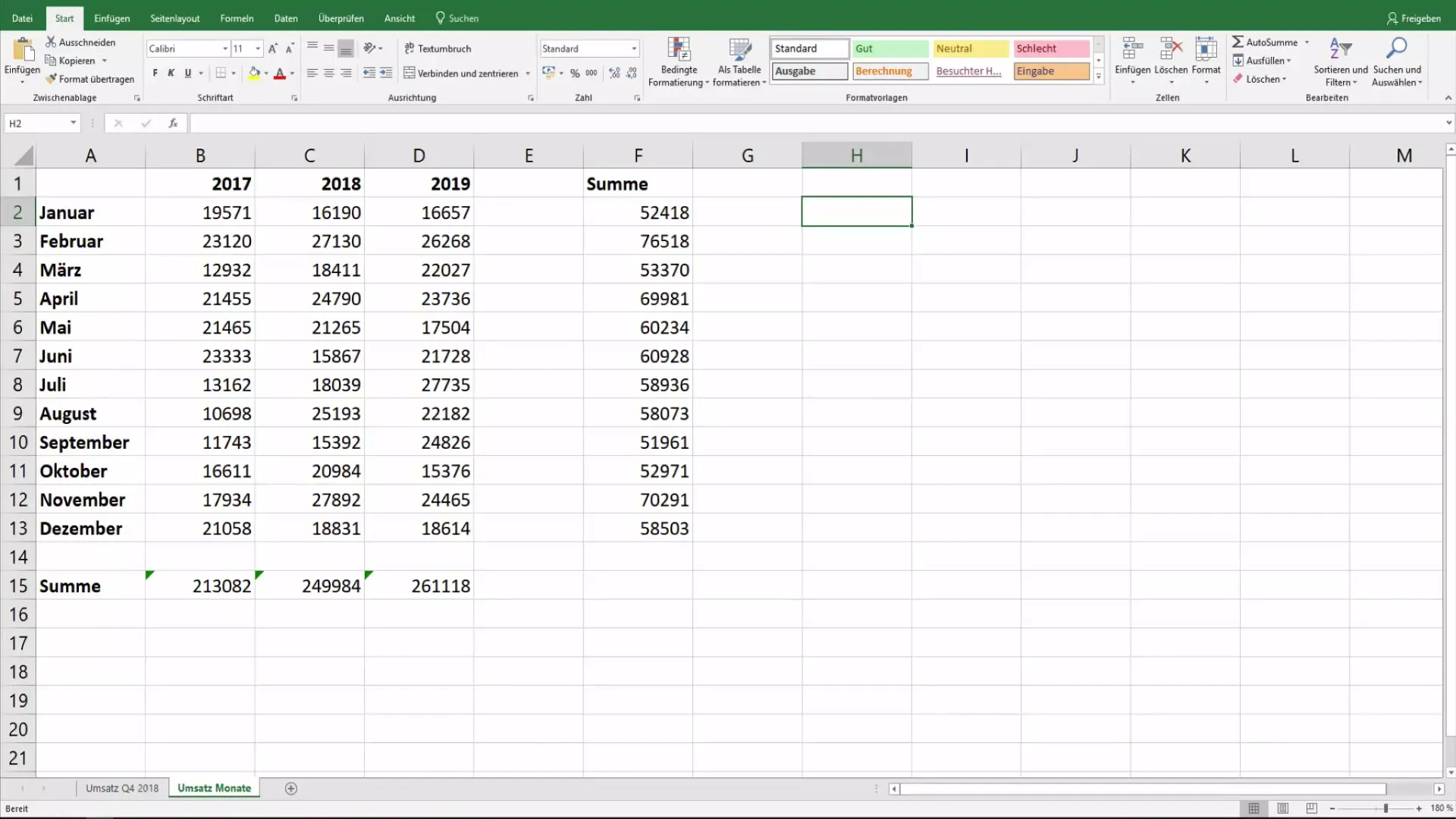
Nämn basformeln
Börja med att skapa basformeln. Du kan skriva formeln för momsen i en ny cell. Det allmänna tillvägagångssättet är: dividera beloppet med 119 och multiplicera det med 19 för att beräkna momsen.
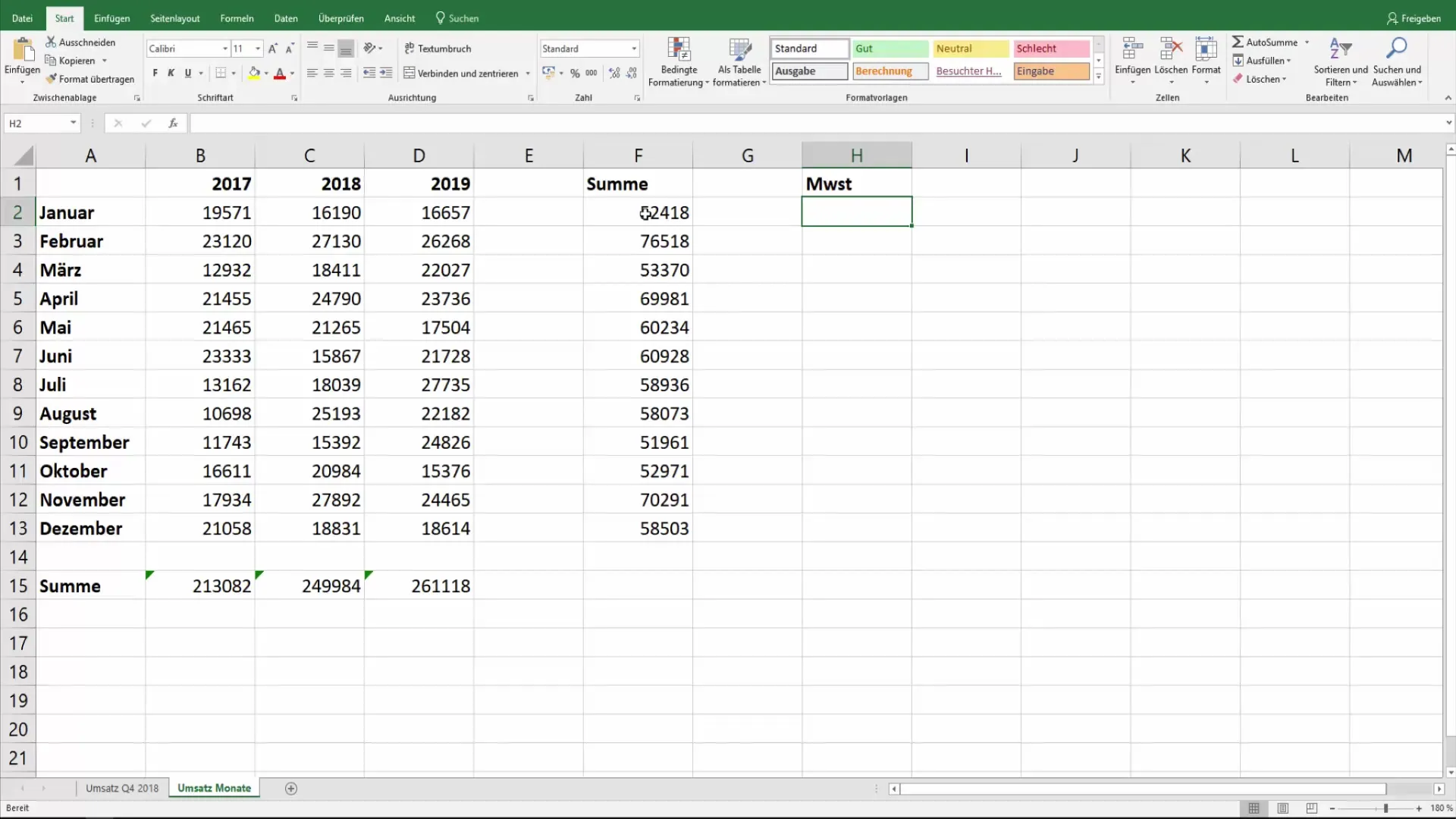
Runda resultaten
Nu när du har formeln vill du se till att resultatet avrundas till två decimaler. Använd funktionen RUNDEN för att uppnå detta. Det ger en klarare och professionell look för dina resultat.
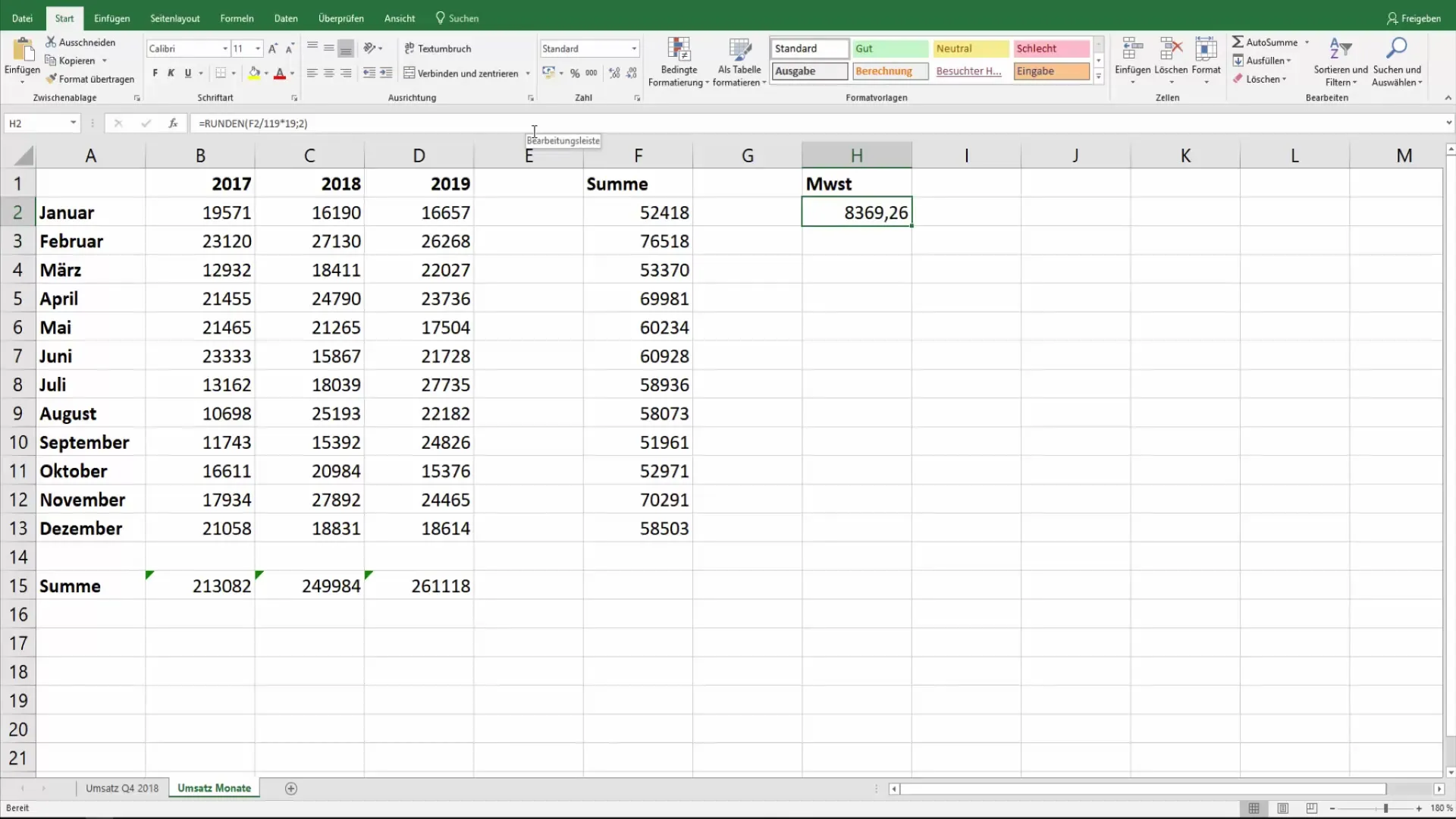
Kombinera text och formel
Nu kommer den spännande delen: du kan förena text och din beräkning i en cell. Börja med att mata in texten, t.ex. "I beloppet av ", följt av formeln för att beräkna momsen. Här måste du vara noga med att använda citattecken och konkateneringsfunktionen korrekt.
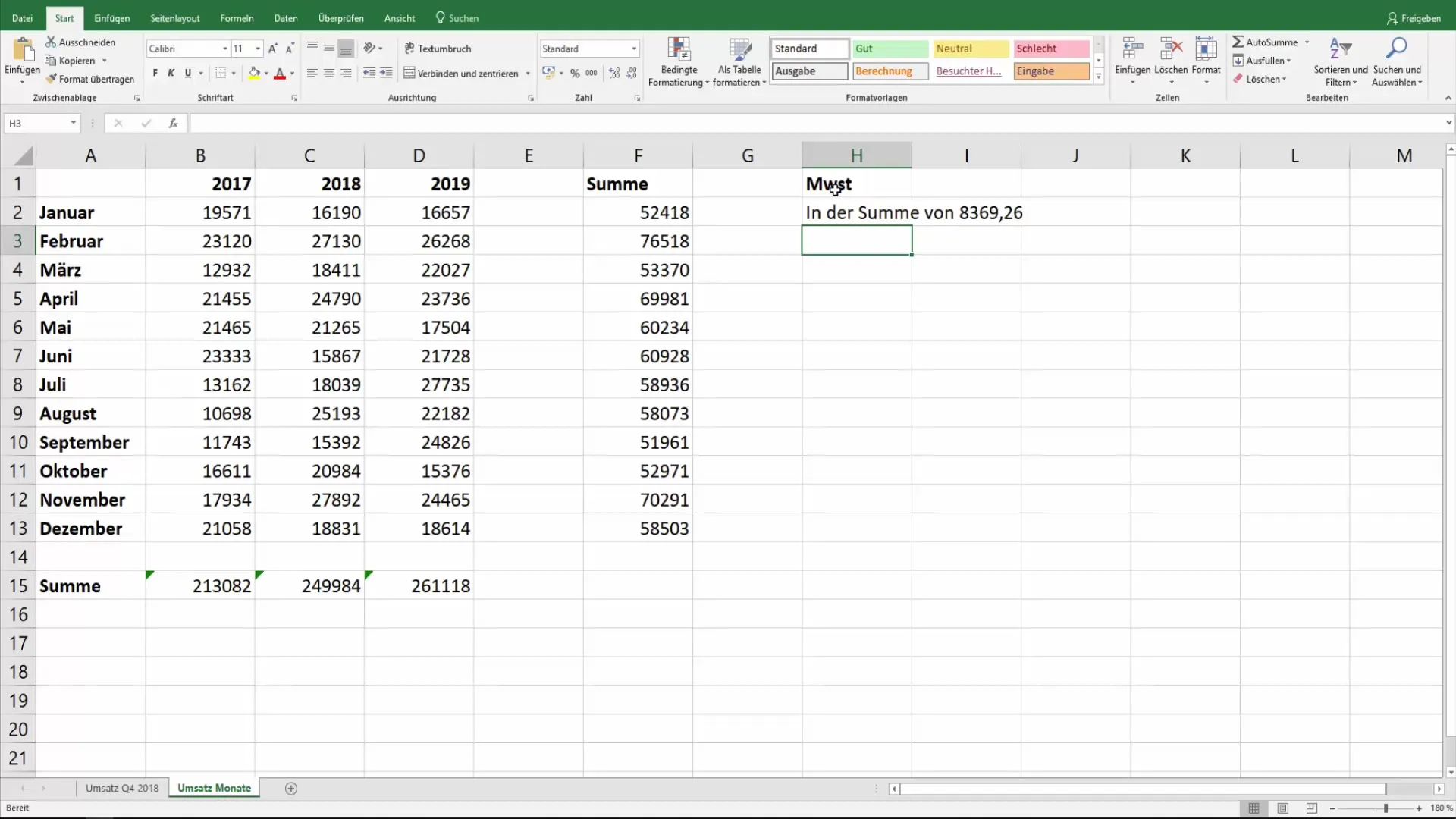
Lägga till formler och valutatecken
För att göra texten mer meningsfull, lägg till eurotecknet. Gör detta genom att sätta det inom citattecken och kombinera det med din beräkning. På så sätt får du information om momsbeloppet i Eurokontext.
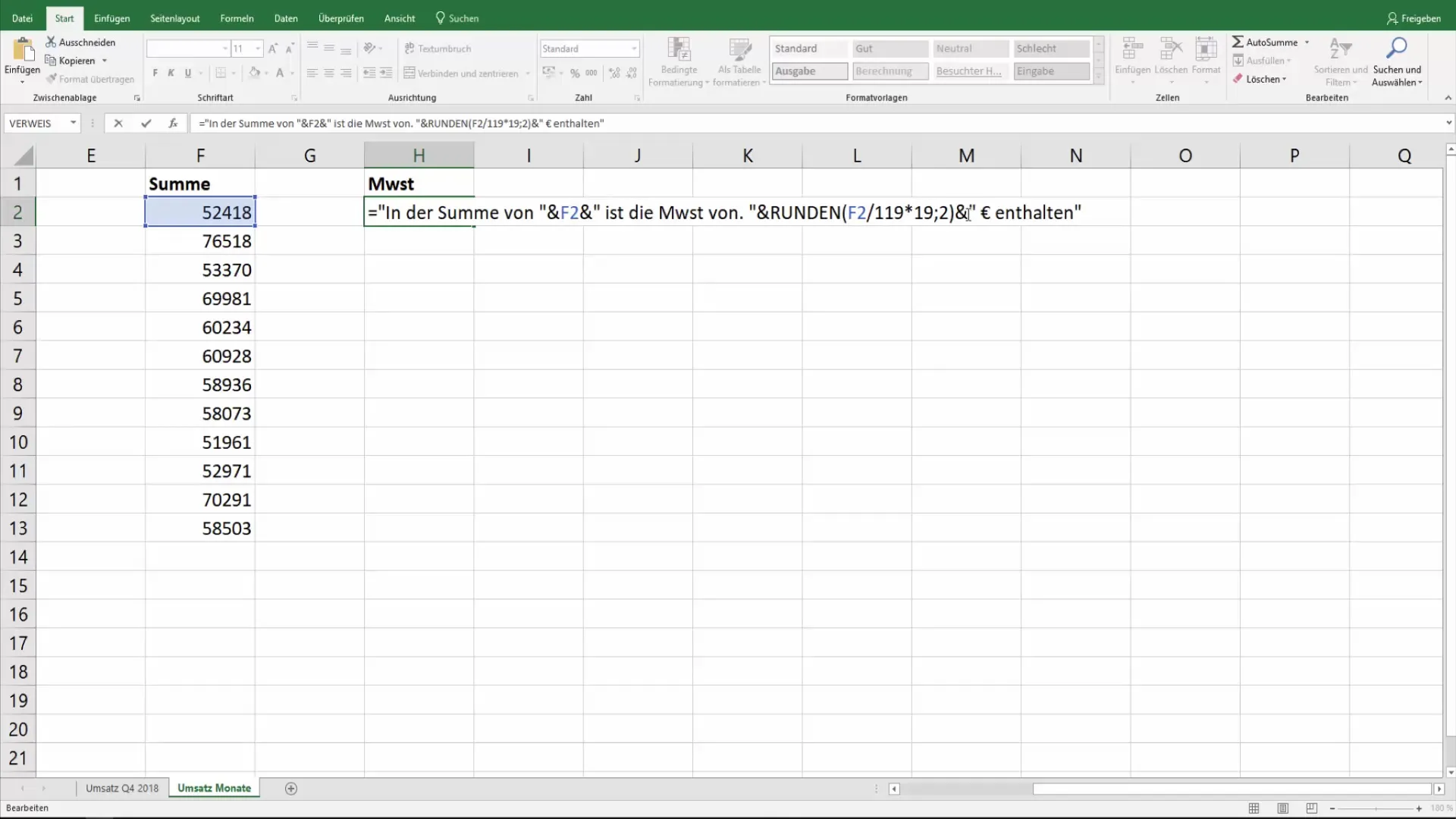
Resultat för olika månader
Om du vill beräkna momsen för flera månader kan du enkelt kopiera formeln nedåt. Utöka på så sätt din presentation över flera celler och se till att all nödvändig information är synlig på en blick.
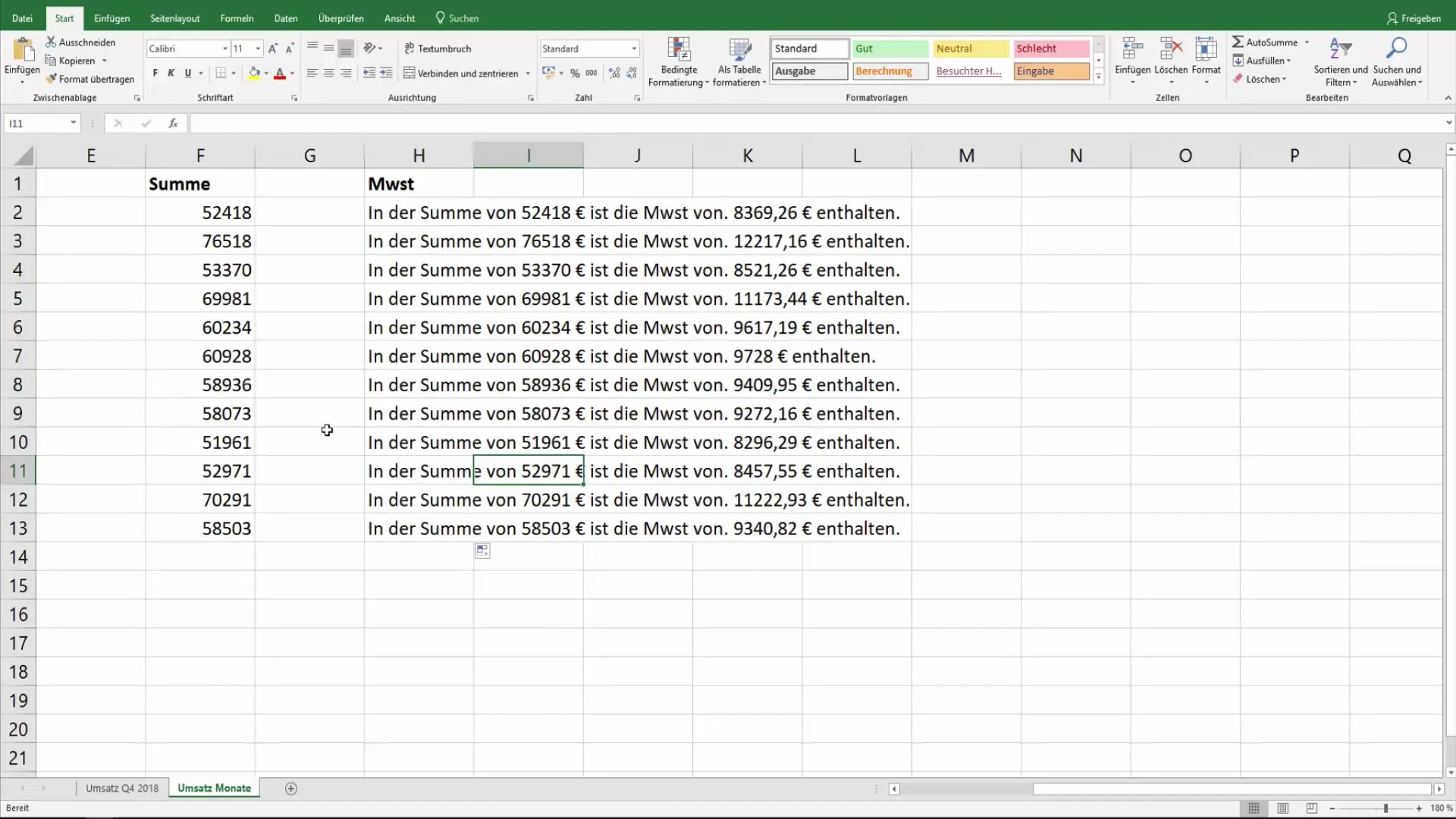
Kombinera texter, data och formler
Slutligen kan du också lägga till den motsvarande månaden i din cell för att tydliggöra vad beräkningen står för. Det kan vara användbart för att organisera och presentera dina data över en tidsperiod.
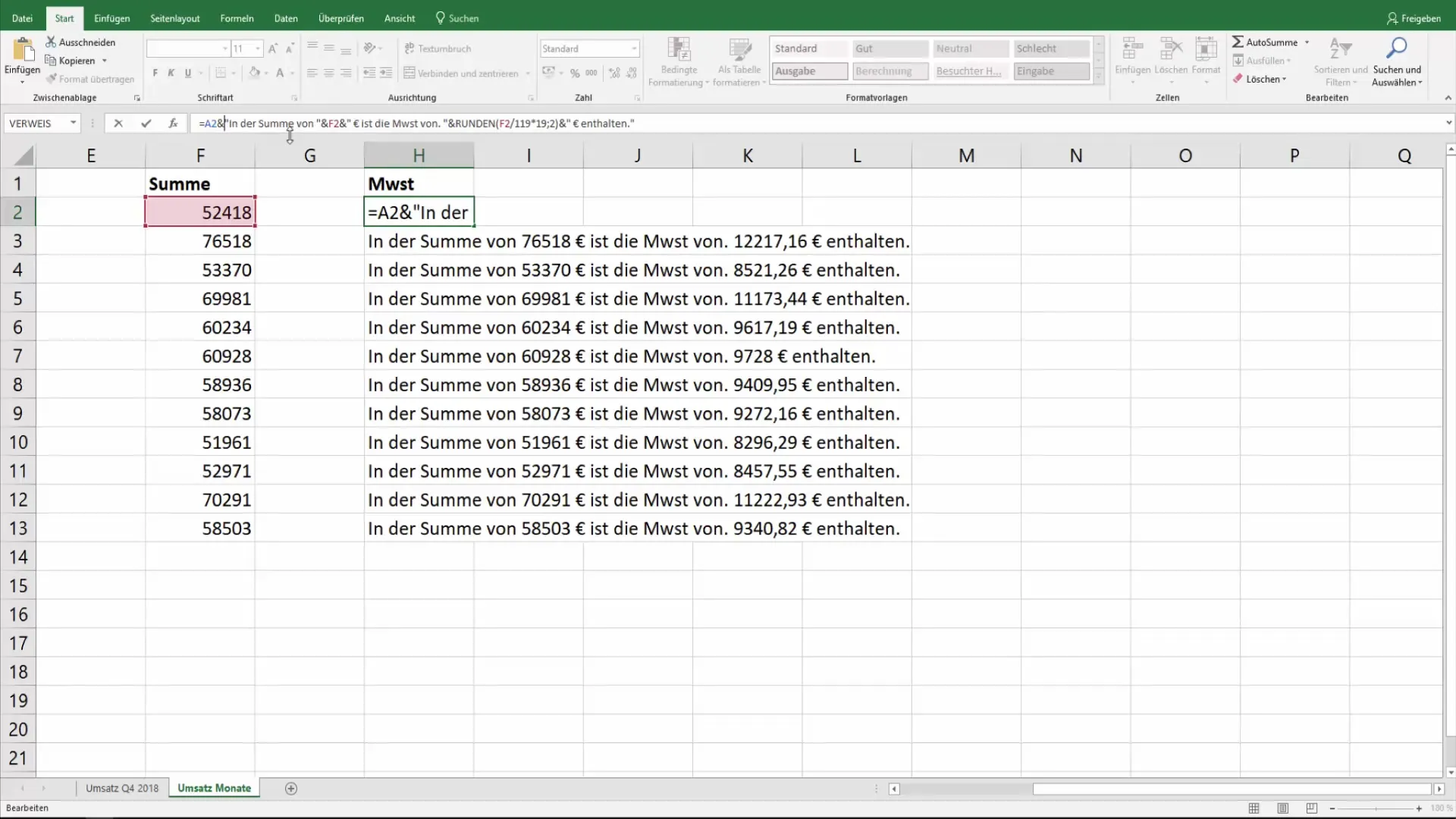
Sammanfattning
Du har lärt dig hur man effektivt kombinerar texter, data och beräkningar i en enda cell i Excel. Denna process gör det möjligt för dig att presentera komplex information på ett attraktivt sätt och ordna dina data på ett överskådligt sätt. Om du har fler frågor om detta ämne, tveka inte att lämna dem i kommentarerna eller lära dig mer i nästa video.
Vanliga frågor
Hur kan jag kombinera text och formler i en Excel-cell?Använd citattecken för texten och konkateneringsoperatören (&), för att koppla ihop den med formelresultat.
Kan jag kombinera en beräkning och en förklarande text i en cell med Excel?Ja, du kan använda formler i en cell för att beräkna resultat och kombinera dem med förklarande text.
Hur kan jag avrunda resultatet av en beräkning i Excel?Använd funktionen AVRUNDA och ange antalet decimaler du vill visa.


